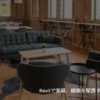Revit(レビット)で3Dビューをレンダリングしてパースをつくるには?

今回はRevitでパースを作成する方法について解説します。
パースを作成するには、3Dビューが表示された状態にしておく必要があります。
3Dビューは左上の家のマークをクリックするか、左下のプロジェクトブラウザから3Dビューを開きます。
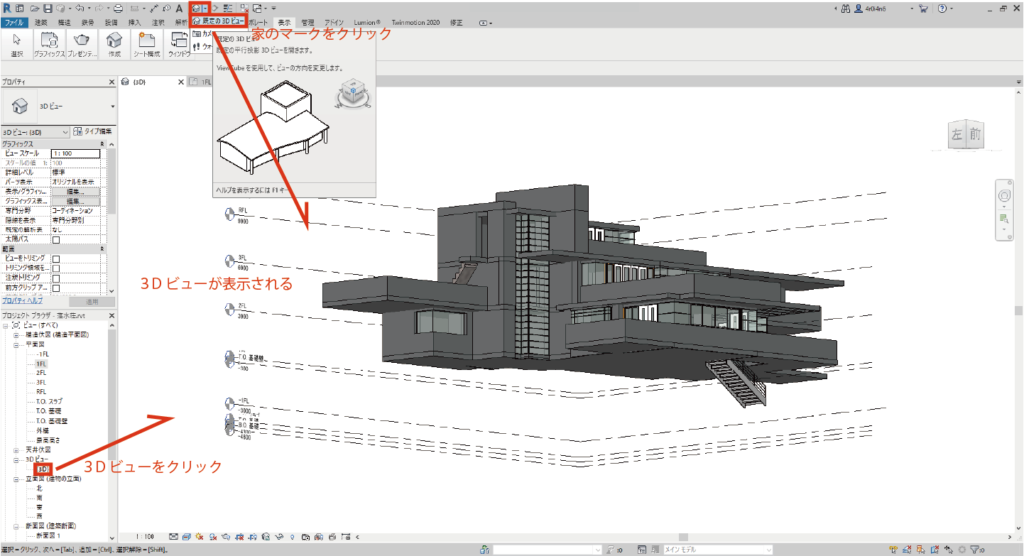
「表示」→「プレゼンテ―ション」→「レンダリング」をクリックします。
このとき、3Dビューが開かれていないとレンダリングを選択できないので注意が必要です。
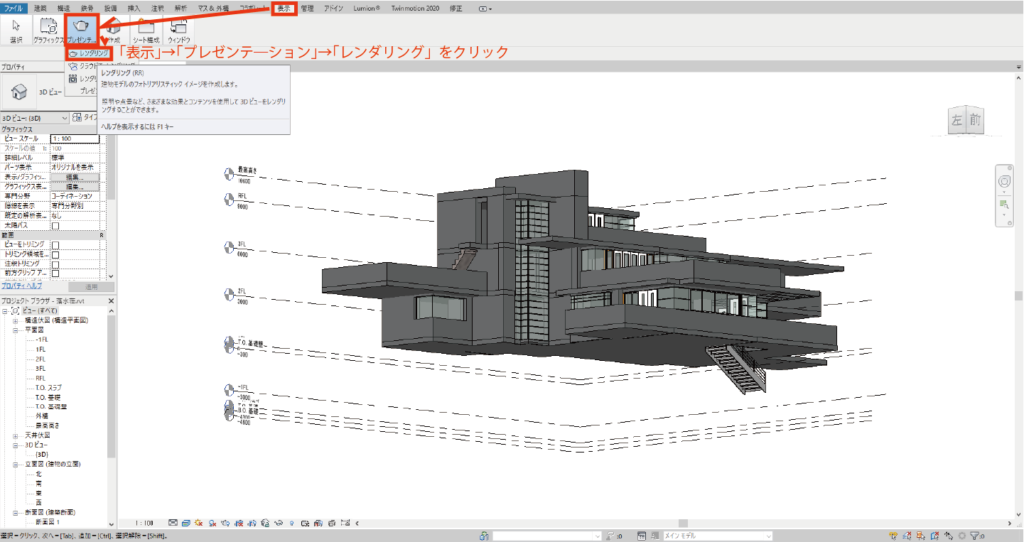
レンダリングの設定項目
レンダリングのウィンドウが出てきて、レンダリングの設定ができます。

一番上のレンダリングをクリックするとレンダリングが始まり、レンダリングの進行状況を知らせる表示が出てきます。しばらく待つとレンダリング結果が表示されます。
パソコンのスペックやレンダリングの品質、解像度によっては時間がかかることがあります。
ウィンドウの一番下の「モデルを表示」をクリックすると編集画面に戻るので、パースにしてみて材質を変え合いなど修正点が見つかったときは「モデルを表示」から編集画面に切り替えます。
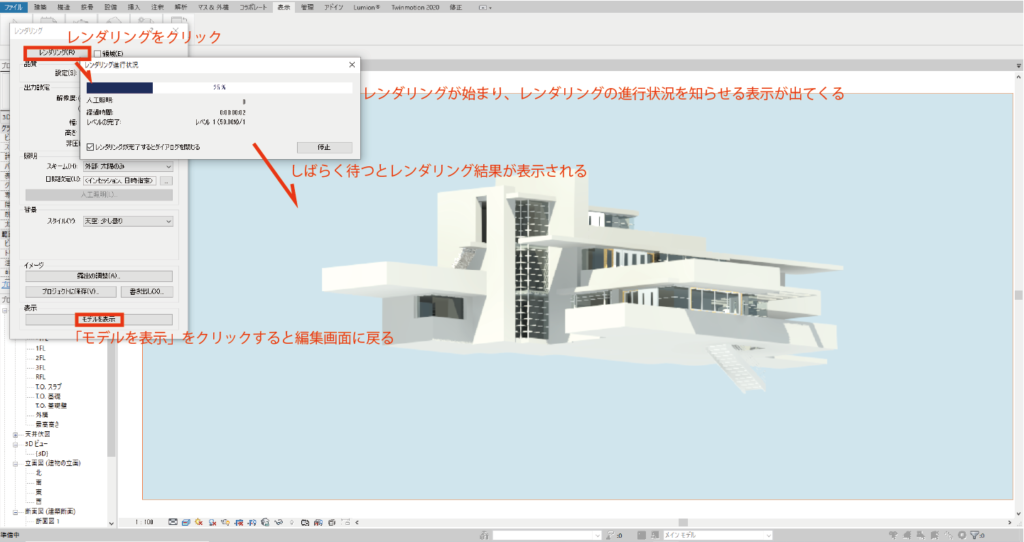
レンダリングの横の「領域」にチェックを入れると、パースでどこを切り取るかを指定できます。

品質の設定をクリックするとレンダリングの仕上がりの品質を選ぶことができます。

出力設定のプリンターにチェックを入れると解像度が選べます。DPIの値が大きいほど解像度が高くなります。

照明のスキームは外部、内部、太陽、人工照明などから選べます。
選んだスキームの設定をその下の日照設定、人工設定の項目から編集できます。

日照設定の右の…をクリックすると、日照設定のウィンドウが開き、太陽の位置を設定できます。
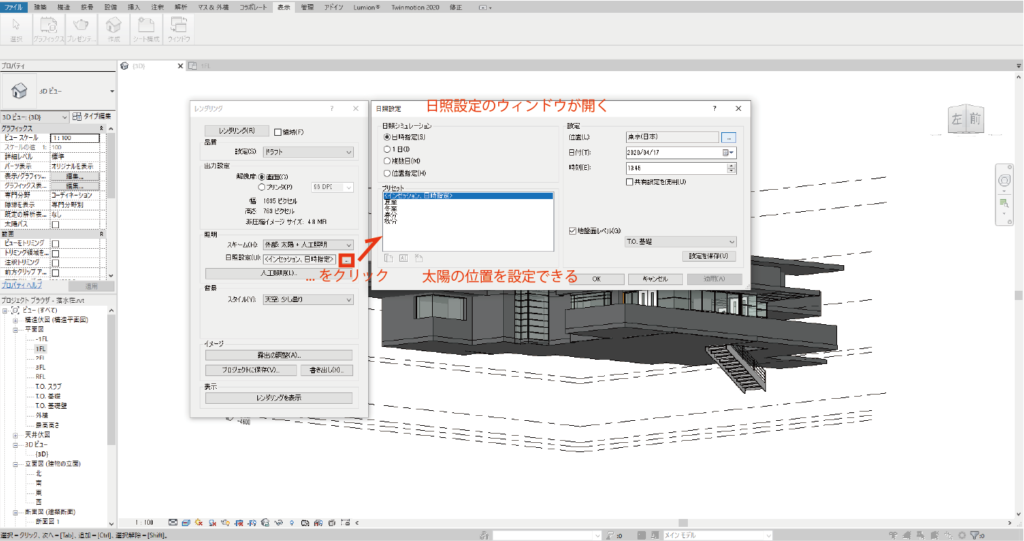
背景のスタイルから背景の天候を選べます。曇りなしなら空色、非常に曇りならグレーになります。

イメージの露出の調整をクリックすると露出コントロールのウィンドウが開きパースの表現を編集できます。
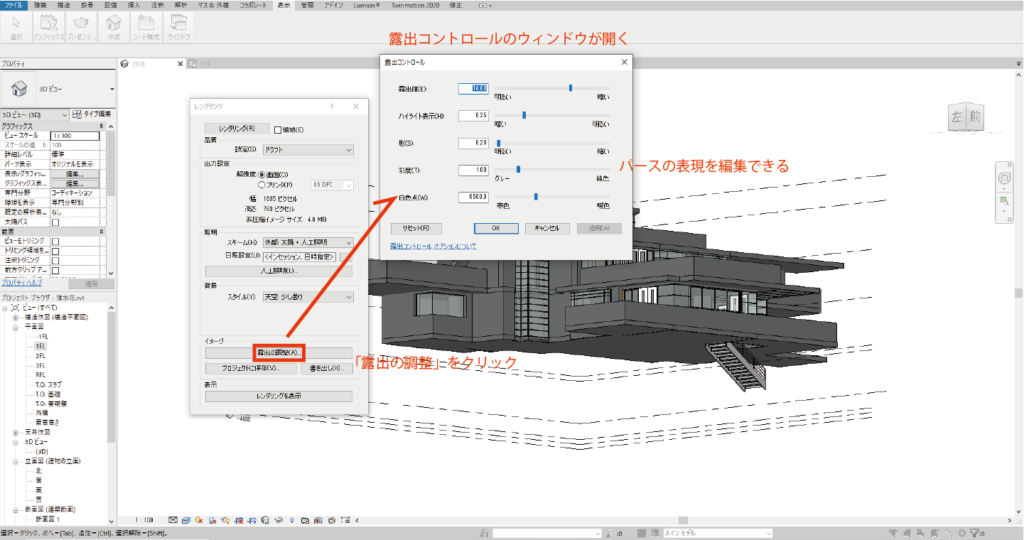
露出コントロールの項目の説明とパースづくりのコツ
露出コントロールの露出値を明るくすると画面全体が明るくなります。
やりすぎると下のように白くなりすぎてカタチがわからなくなるので、明るくなりすぎないギリギリを狙うといいです。あえて暗いパースをつくりたいときはこの値を抑えめにしておくと良いです。
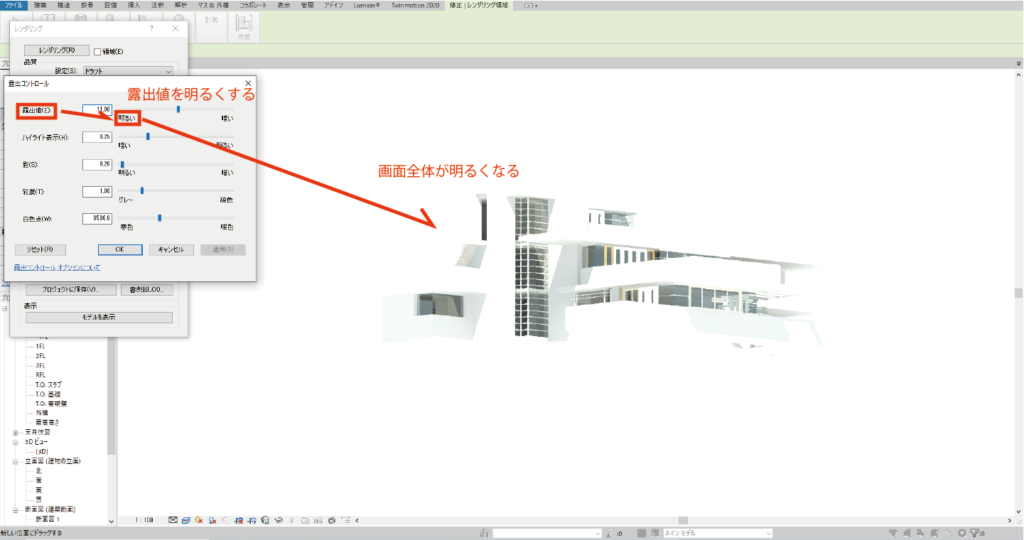
ハイライト表示の値を明るくすると影の表現が見えにくくなります。
下のように面の境界がわかりにくくなっています。
こちらも明るくしすぎると建物の形が正確に伝わらないので、明るすぎない値に調整しましょう。
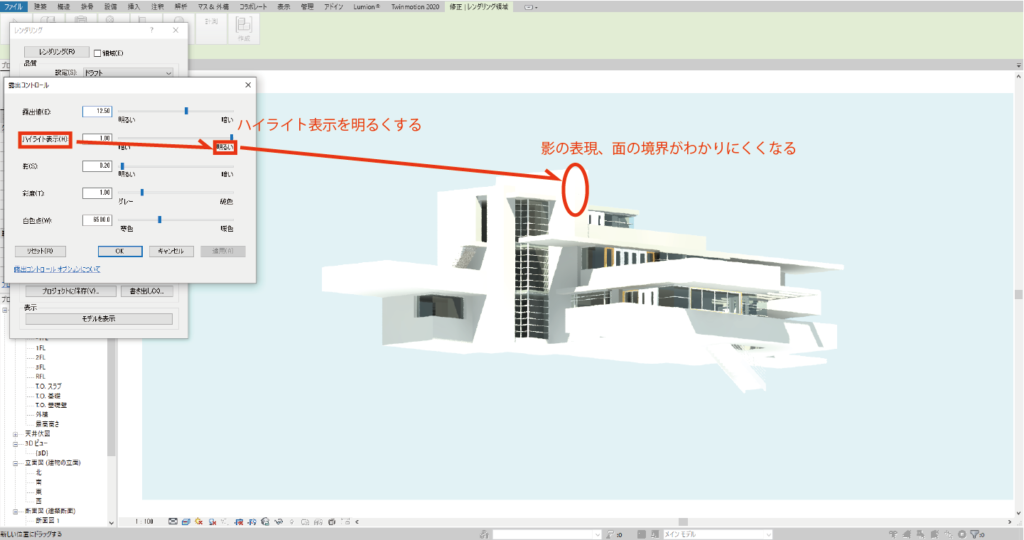
影は暗くすると影がより濃くなり、明るくすると薄くなります。
室内の暗いとこと外部では値が変わってくると思うので、バランスを見ながら決めてください。
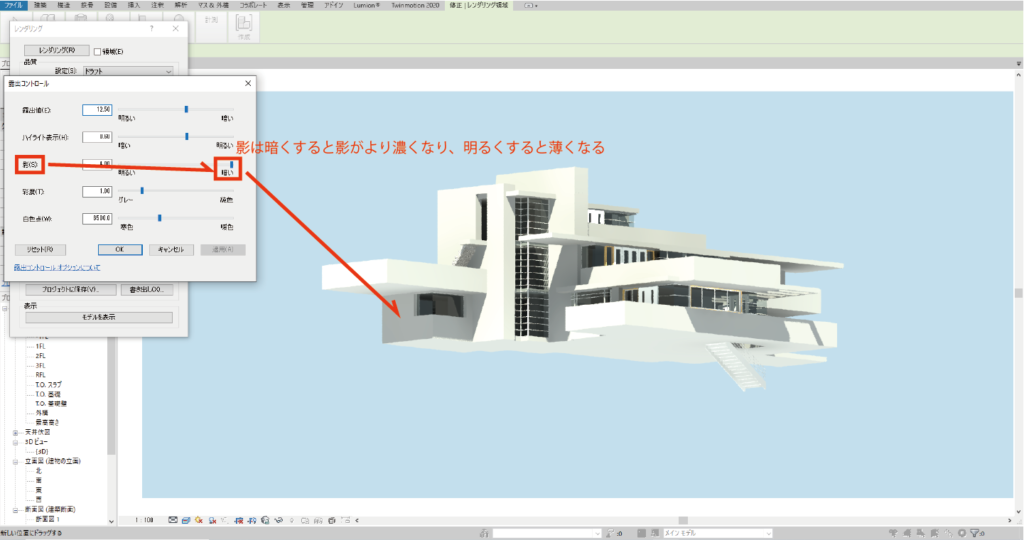
彩度を純色にすると下のように色が鮮やかになります。
やりすぎると不自然になるのでバランスを見ながら調整しましょう。
グレーに近づけて、モノトーンに近い落ち着いた雰囲気のパースにするのもありです。

白色点を暖色にするとオレンジや黄色に近い暖色系になります。暖色系をやりすぎると不自然になりますが、程よくやれば温かい印象になります。逆に寒色系にすると青っぽくなって冷たい印象になります。

設定が決まったらOKをクリックします。
「プロジェクトに保存」と「書き出し」でレンダリング結果の保存
「プロジェクトに保存」をクリックすると名前を決めるウィンドウが表示されます。名前を決めOKをクリックすると画面左下のプロジェクトブラウザのレンダリングの項目に保存されます。画像として出力されるわけではないので、仮候補のパースなどを保存しておくと木に活用します。
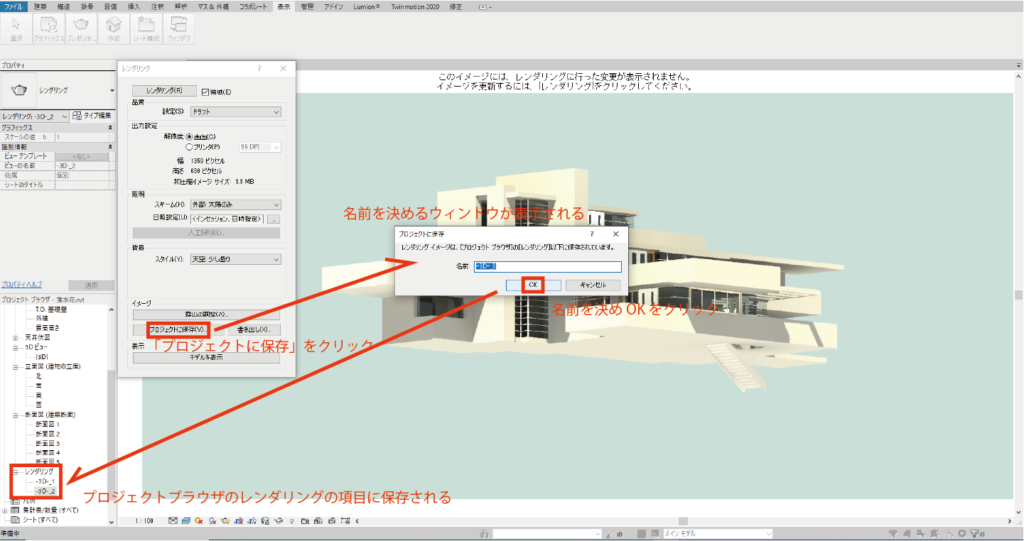
「プロジェクトに保存」の横の「書き出し」をクリックして保存先を選択すると画像として作成したパースが出力されます。
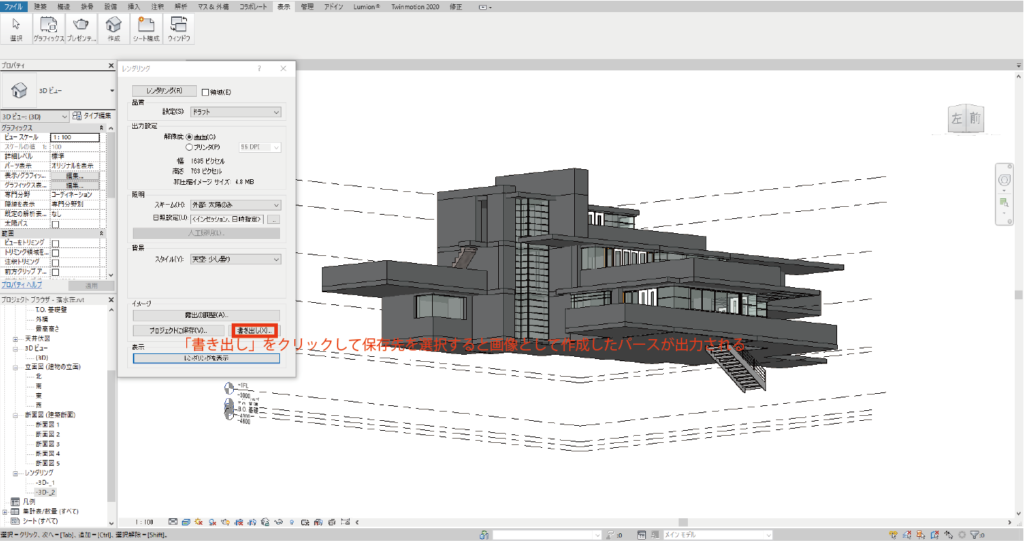
今回はRevitでのパースのつくり方を説明しました。
Revitでパースまで完成させることもできますが
Unreal Engine、Fortniteなどで有名なEpic Gamesのリアルな表現が簡単につくれるTwinmotionを活用するとよりリアルなパースを作成できます。
Twinmotion Direct Linkを使えば、Revitでつくったモデルも簡単に利用できます。
Twinmotionでのパースのつくり方という記事でTwinmotionでのRevitモデルを使ったパースのつくり方をまとめたので、興味のある方はそちらも読んでみてください。
他にもRevitに関する記事を書いています。
Revitに関する他の記事も見たい方は
Revitのタグにまとまっているのでのぞいてみてください。
また、名建築「落水荘」を例にRevit、Lumion、Illustratorを使って
プレゼンボードを作成する流れをまとめた記事も作成していくつもりです。
見逃したくない!という方はぜひTwitterをフォローしてください。
新着記事のお知らせ、Revitの他にも最低限知っておきたいRhinocerosの操作の仕方など
役立つ情報を発信していきます。
最後まで読んでいただきありがとうございました!